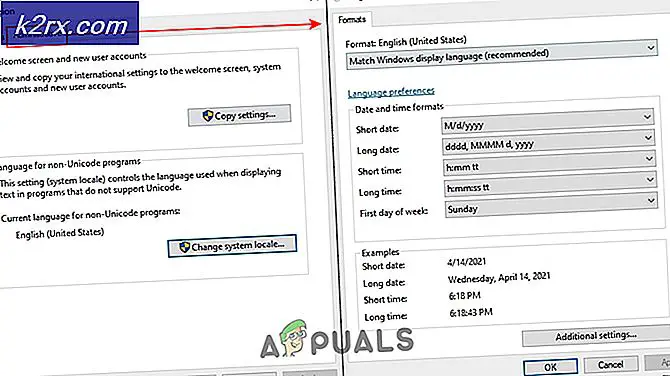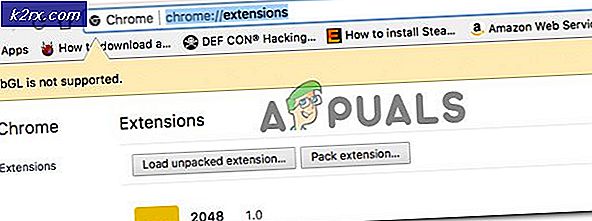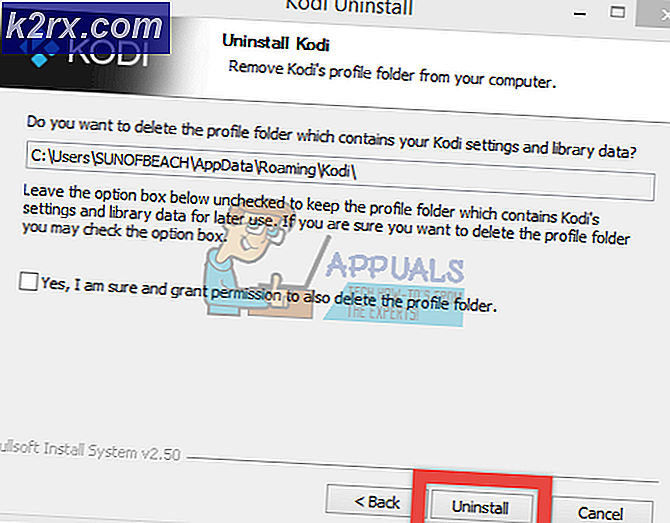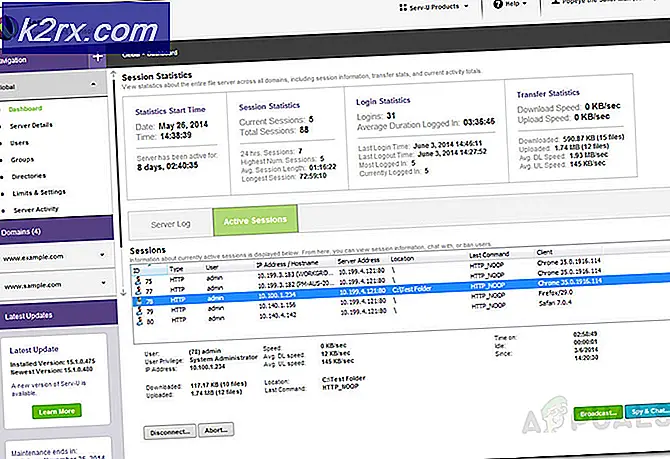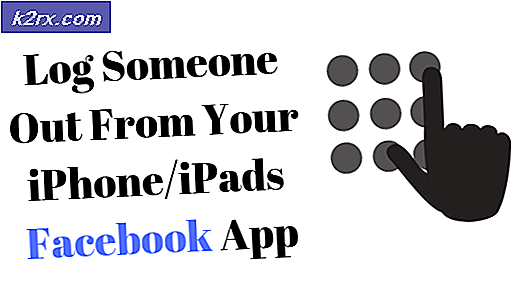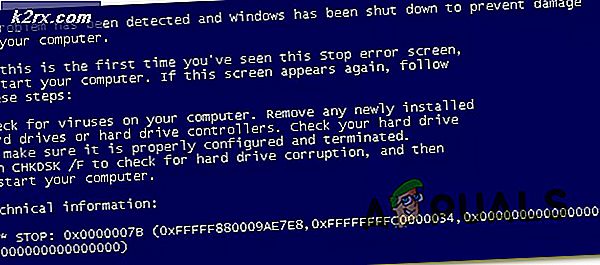Windows 10 Güncelleştirmeler olmadan nasıl kapatılır
Windows, kullanıcılarına daha fazla veya daha fazla özellik sunmak için her zaman güncellemeler sağlamış ya da hataları ve güvenlik risklerini ortadan kaldırmaya ihtiyaç duyuyorsa. Bütün bunlar iyi, ancak bazı insanlar genellikle bilgisayarlarını çoğunlukla kullanıyorlar. Örneğin, bilgisayarınızın mesai saatleri içinde güncellenmesi için 30 dakikadan fazla beklemek büyük bir rahatsızlık yaratabilir. Başka zamanlarda da kapatmanız veya hızlı bir şekilde yeniden başlatmanız gerekebilir ve güncellemeler sadece bu durumu yavaşlatacaktır. Bilgisayarınız ayrıca yeniden başlatma gereksinimini zorlamak için eğlenceli davranıyor olabilir ve o anda güncellemeleri çalıştırmak biraz riskli olacaktır. Kötü bir problemi daha da kötüleştirmenin anlamı yok.
Windows 10'da, indirilmekte olan ve kurulum için hazırlanan güncelleme hakkında bir bildirim alacaksınız ve güncellemeleri uygulamak için yeniden başlatmanızı isteyeceksiniz. Daha sonra güncellemeleri yeniden başlatmayı veya ertelemeyi seçebilirsiniz. PC'nizi yeniden başlatmak veya kapatmak için diğer seçenekler arasında güncellemeleri kapatmayı veya yeniden başlatmayı veya güncellemeler olmadan kapatmayı veya yeniden başlatmayı içerir. Bu kapatma / yeniden başlatma seçenekleri, Windows 10'un tüm sürümlerinde mevcuttur ve bir yıldan fazladır, çünkü bir kaç tanesi Kasım Güncelleme sürümü 1511'den önce oluşturulmuştur. Güncellemenin, güncelleme yapmadan kapatma / yeniden başlatma seçeneğinin belirlenip belirlenmediğini belirleyen bir özelliktir. gösterilir ya da değil. Bazı güncellemeler hemen yeniden başlatmayı gerektirir, bazıları değil.
Windows 10 Güncelleme Seçenekleri
WU'nun otomatik yeniden başlatma için daha sonra seçmenize izin vermesi, biraz yanıltıcı görünebilir, ancak mantıklı bir amaç için var: Bu PC'nin olması durumunda bekleyen güncellemelerin yükleneceği uygun bir zaman noktasını seçmeniz için var. her zaman açık olan.
İki tür Windows Güncellemesi
İki tür Windows Güncellemesi vardır. Windows Sürümünüze bakarsanız, XXXXX'te büyük ve küçük bir yapı görürsünüz. XXXXX büyük bir yapıdır ve YYYY küçük bir yapıdır.
Kritik güncellemeler (birikimli, küçük yapı)
Bunlar güvenlik güncellemeleri ve sistem yamaları ve hata düzeltmelerini içerir. Toplu güncellemeler her zaman anında yeniden başlatılmasını gerektirir. Bu durumda, anı güncellemenin indirilip hazırlandığı anı yeniden başlatmanız gerektiği anlamına gelmez, bunun yerine, PC'nin kapatılması veya yeniden başlatılması için bekleyen güncellemelerin yüklenmesi gerekir. Güncelleme sadece bir sonraki kapatma veya yeniden başlatmaya ertelenebilir ve PC kapatılmamış veya daha önce manuel olarak yeniden başlatılmamışsa Yeniden Başlat seçeneklerinde seçtiğinizde en geç gerçekleştirilecektir. Kapatma menüsü sadece 3 seçeneğe sahiptir (uyku, güncellemeleri yeniden başlatın ve güncellemeleri kapatın).
Kritik olmayan güncellemeler (büyük derleme, anında yükleme gerektirmeyen diğer güncellemeler)
Güncelleme kritik olmadığında, yeniden başlatma veya güncelleme olmadan veya güncellemeyi seçme seçeneği sunulur. Kapatma menüsü sadece 5 seçeneğe sahiptir (uyku, güncellemeyle yeniden başlatma, güncellemeleri kapatma, kapatma ve yeniden başlatma). Bunlar yeni arayüzleri ve yeni özellikleri içerir ve PC'nizin güvenliği ve düzgün çalışması için kritik değildir. Yeniden başlatmayı seçerek veya kapatma menüsünden güncellemeden kapatarak indirildikten ve hazırlandıktan (güncellemeye göre değişir) sonra altıncı gün sonuna kadar ertelenebilirler. Yukarıda belirtilen süre sona erdiğinde, herhangi bir yeniden başlatma güncellemeyi yapar ve bekleyen güncellemeleri yükler veya yükseltme yapar. Güncellemeden kapatma veya yeniden başlatma seçeneği artık mevcut değildir.
Örneğin, bir Windows 10 sürümü (Home, Pro, Eğitim veya Enterprise sürümü olmak üzere) bir derleme yükseltmesi indirdiğinde ve siz şimdi Yeniden Başlat komutunda Ayarlar> Güncelleme ve Güvenlik> Windows Güncelleme bölümünde gösterilirse, bunu yapmanız gerekmez. hemen yükseltme. Bunun yerine, Başlat menüsündeki veya Alt + F4 menüsünde kapatma veya yeniden başlatma seçeneklerini bulabilirsiniz. Start'ta gösterilen kapatma seçenekleri, bu durumda Size Güncelleme ve Yeniden Başlatma, Güncelleme ve Kapatma (bu durumda PC yeniden açıldığında yükseltme devam eder) seçeneğini seçmenizi veya yalnızca Yeniden Başlatma veya Kapatma'yı seçerek yükseltmeyi ertelemenizi sağlar. Bu seçenekler bir hafta boyunca kullanılamayacaktır, aynı maksimum süre süresi Ayarlar> Güncelleme ve Güvenlik> Windows Güncelleme> Yeniden Başlatma seçeneklerinde Yeniden Başlatma seçenekleri, otomatik yeniden başlatmayı yükseltme ile ertelemenize olanak tanır.
PRO TIP: Sorun bilgisayarınız veya dizüstü bilgisayar / dizüstü bilgisayar ile yapılmışsa, depoları tarayabilen ve bozuk ve eksik dosyaları değiştirebilen Reimage Plus Yazılımı'nı kullanmayı denemeniz gerekir. Bu, çoğu durumda, sorunun sistem bozulmasından kaynaklandığı yerlerde çalışır. Reimage Plus'ı tıklayarak buraya tıklayarak indirebilirsiniz.Güncellemeyi yüklemek istemezseniz, başlatma / kapatma menüsünden veya Alt + F4 menüsünden veya Lockscreen-Shutdown menüsünden veya normalde Lockscreen-Shutdown menüsünden normal yeniden başlatmayı veya kapatmayı seçebilirsiniz. Bu sadece kritik olmayan güncellemeler için kullanılabilir. Aşağıdaki yöntemler hem kritik hem de kritik olmayan güncellemeler için çalışır.
Yöntem 1: Güncellemeler klasörünüzü temizleyin
Windows, güncelleştirmeleri bir klasörde geçici olarak depolar ve bunları size kolaylık sağlamak veya kapatma veya yeniden başlatma sırasında yükler. Klasörü temizlemek, sistemi yeniden yüklemeniz ve bunları yeniden başlattığınızda yüklemek için yeterli zaman bırakmayacaktır. Güncelleme klasörünü temizlemek için:
- % Windir% \ softwaredistribution \ ie C: \ Windows \ SoftwareDistribution klasörüne gidin.
- Bu klasördeki her şeyi temizle / sil. Yeniden yüklemeyi engellemek için silmeden önce PC'nizdeki tüm internet bağlantılarını öldürmek akıllıca olacaktır.
- Artık güncellemeleri yüklemeden PC'nizi yeniden başlatabilir / kapatabilirsiniz.
Bunu yaparsanız, probleminiz geçici olarak çözülür. Güncellemeyi kalıcı olarak durdurmak için, Windows tuşu + R -> servislerine basın ve enter tuşuna basın -> Windows güncellemesine bakın -> özelliklere gidin ve başlangıç türünü 'disabled' -> Apply + OK olarak değiştirin. Bu, Windows Update hizmetlerinin otomatik olarak çalışmasını durduracaktır. Ayrıca bağlantınızı ölçülü bir bağlantıya da değiştirebilirsiniz (pencereler bu bağlantı üzerinden güncellemeleri indirmez).
Yöntem 2: Kapatmak için güç düğmesini kullanın.
PC'nizi kapatmak için güç düğmesini kullanarak (kapatma yöntemini tutmak için değil), güncelleme özelliğini başarılı bir şekilde atlayabilirsiniz. Güç düğmeniz, davranışında bir kapatma düğmesi olarak ayarlanmış olmalıdır. Bunu yapmak için:
- Çalışma penceresini açmak için Windows Tuşu + R tuşlarına basın
- Powercfg.cpl yazın ve güç seçenekleri penceresini açmak için enter tuşuna basın
- Sol panelde, bağlantıya tıklayın Güç düğmesinin ne yaptığını seçin
- Güç düğmesi ayarları altında, ayar çubuğuna dokunun ve ' Kapat'ı seçin.
- Değişiklikleri kaydet 'i tıklayın.
- Bilgisayarınızı güncellemeleri olmadan kapatmak için güç düğmesine basın. Bilgisayarınızı normal olarak başlatın.
PRO TIP: Sorun bilgisayarınız veya dizüstü bilgisayar / dizüstü bilgisayar ile yapılmışsa, depoları tarayabilen ve bozuk ve eksik dosyaları değiştirebilen Reimage Plus Yazılımı'nı kullanmayı denemeniz gerekir. Bu, çoğu durumda, sorunun sistem bozulmasından kaynaklandığı yerlerde çalışır. Reimage Plus'ı tıklayarak buraya tıklayarak indirebilirsiniz.